如何修复“DNS 服务器无响应”错误? (12种方法)
已发表: 2022-04-08在上网时,您的浏览器在很多情况下一定会显示一条错误消息,指出“ DNS 服务器没有响应”或“ DNS 服务器没有响应”。 你开始担心网站、浏览器或互联网连接出了什么问题。 但事情与你的假设完全不同。
当 DNS 无法将您的主机名转换为 IP 地址时,此 DNS 服务器未响应会生成错误。 可能有多种原因会在您的浏览器屏幕上触发此错误消息,我们将在本文的后面部分详细讨论。
但据您所知,大多数问题都可以通过简单的步骤轻松解决。 最常见和最有效的方法是重新启动计算机或切换到另一个 Web 浏览器。
所以,在这篇文章中,我们试图涵盖“DNS 服务器不响应”的所有方面,即 DNS 服务器不响应是什么意思,导致 DNS 服务器不响应错误的原因是什么以及如何解决它们?
继续阅读以获得所有答案,让我们开始吧!
DNS 服务器无响应错误是什么意思?
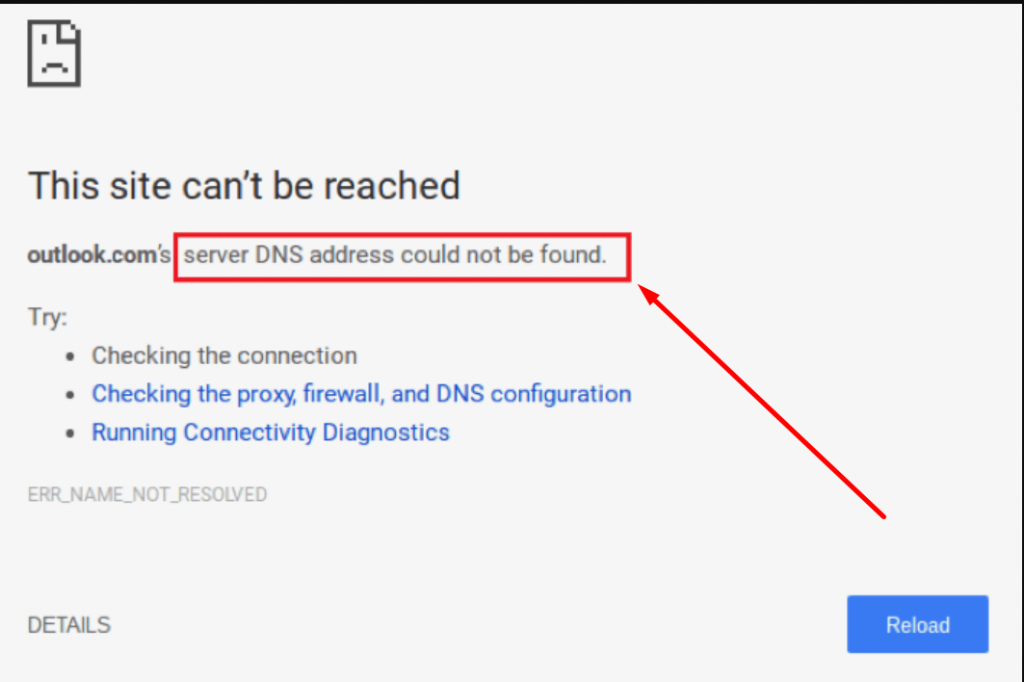
简而言之,DNS 或域名服务器是将字母数字主机名转换为 IP 地址的转换器。 让我们详细了解它的工作原理。
首先,当您在网络浏览器的地址栏中输入您的网址或主机名时,它会通过您的路由器发送到附近的 DNS 服务器,并在此处被转换为数字 IP 地址。 在此翻译过程中,如果出现任何问题,用户将在其 Web 浏览器页面上收到一条错误消息通知,指出“DNS 服务器没有响应”。 即您的网络浏览器无法成功连接到互联网。
通常,这种类型的错误发生在用户端,要么是由于用户的互联网连接不佳,要么是没有正确配置 DNS。 用户也可能没有更新他们的网络浏览器,甚至服务器很忙。
因此,您必须尝试解决此问题的最常见和广泛使用的解决方案是简单地重新启动您的个人计算机或尝试其他浏览器。
让我们看看 DNS 服务器在您的 PC 上没有响应的更多可能原因,尤其是在您的 Windows 设备上。 由于 Windows 拥有全球主要的操作系统市场份额,所以让我们看看 DNS 服务器在 Windows 10 上没有响应的原因是什么。
DNS 服务器未响应 Windows 10 设备的可能原因
当用户在 Web 浏览器中输入主机名时,它会被 DNS 转换为 IP 地址。 而DNS将用户请求的所有这些IP地址以缓存的形式保存起来。 因此,据此,只有两种可能导致此错误在 Windows 10 设备中发生。 他们是:
- Exhausted Cache Memory:你已经读过用户请求的所有IP地址都作为缓存存储在DNS中,这样每当用户想再次访问该网站时,它就不会一次又一次地经历相同的过程。
- 恶意软件攻击:某些恶意软件或计算机病毒被指定用于从您的浏览器中窃取数据。 同样,网络钓鱼是一种数据窃取技术,在这种技术中,您的计算机感染了某些恶意软件,并且您的 Web 数据从 DNS 缓存中被窃取或受到损害。 因此,您将开始重定向到其他一些可能有害的网站。
现在您必须能够了解让此错误消息反映在您的网页上的可能原因是什么。 让我们看看您可以尽快解决此问题的不同方法。
由于全球仅使用两种主要的操作系统,即 Microsoft 和 Mac OS,因此我们将仅讨论针对这两个平台的解决方案。
修复 DNS 服务器不响应错误的方法(Windows 和 macOS)
现在您已经了解“ DNS 服务器没有响应”错误的含义以及导致它的可能原因是什么。 因此,现在是时候让您了解如何使用 Windows 和 macOS 平台上可用的最佳方法来修复此错误。
1.查看不同的浏览器
每个人都应该首先尝试的最常见和最基本的方法之一是检查错误是否也发生在其他浏览器中? 有时,可以通过更改浏览器或使用可用的最新版本更新当前浏览器来修复 DNS 服务器无响应错误。
首先,您可以尝试在 Internet 上使用各种其他流行的 Web 浏览器,例如 Mozilla Firefox 或 Microsoft Edge。 如果您是 macOS 用户并且您的默认网络浏览器是 safari,您可以尝试使用 chrome 或 Firefox。
如果您找不到 DNS 服务器问题或错误消息,则表示您的默认当前 Web 浏览器存在问题。 您可以重新安装它或使用可用的最新版本更新它。
但是,如果您在切换浏览器后仍发现“DNS 服务器无响应”的错误信息,则说明此错误的来源不是您的浏览器。
2.以安全模式打开您的计算机
有时,由于操作系统中的某些问题,您的计算机可能会显示 DNS 服务器未响应 Web 浏览器上的错误消息。 因此,要找出并解决此问题,您可以在安全模式下打开计算机并检查它是否解决了问题。
在安全模式下,运行操作系统所需的所有计算机资源和文件都将受到限制,这是解决此问题的有效方法。
在 Windows 7 中打开安全模式
对于 Windows 7 用户,要在安全模式下打开计算机,您需要通过转到电源 > 重新启动来重新启动计算机。 之后,当计算机开始启动时,立即按住 F8 键。 在那次检查之后,问题 DNS 服务器没有响应 Windows 7 修复与否。
在 Windows 10 或 11 用户中开启安全模式
在 Windows 10 和 11 中打开安全模式是完全相同的,但它与 Windows 7 不同。让我们看看您需要遵循哪些步骤:
- 同时单击 Windows 按钮和 R 键。
- 在提供的框中键入“msconfig”。
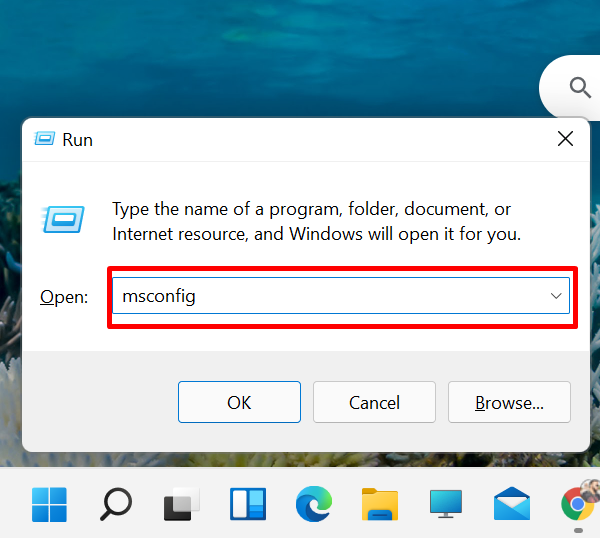
3. 选择引导选项卡 > 安全引导选项,然后单击应用按钮。
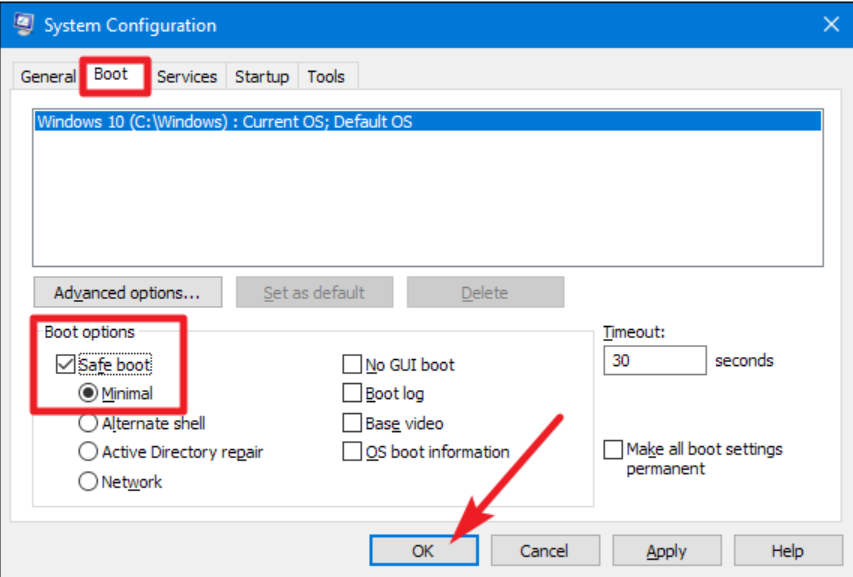
4. 现在选择重新启动按钮以应用更改。
并且您的计算机将以安全模式启动。 在那次检查之后,问题 DNS 服务器不响应 windows 10 或 DNS 服务器不响应 windows 11 是否已修复。
在 macOS 中开启安全模式
对于 macOS 用户,过程几乎相同。 当您的机器启动时,您需要按 shift 键,除非或直到出现苹果标志。 徽标出现后,您可以释放密钥,Mac 机器将以安全模式启动。
之后,在安全模式下,您可以在再次访问该网站时检查问题是否仍然存在。 如果在安全模式下没有互联网或任何连接问题,并且如果出现 DNS 服务器无响应问题,则可能是由任何第三方应用程序(如防病毒软件)引起的。
3.检查防病毒和防火墙
如果检查不同的浏览器以及以安全模式访问网站并不能帮助您解决问题,您可以尝试的下一个方法是暂时禁用系统的防病毒和防火墙。
防病毒和防火墙是系统中最重要的安全措施之一,可保护您的网站免受恶意攻击和入侵。 但有时它们也会给您的系统和连接造成问题。
因此,要检查防火墙或防病毒软件是否是罪魁祸首,您需要暂时禁用它们并检查问题是否仍然存在。
如果您是 Windows 用户,要禁用 Windows 防病毒应用程序“Windows Defender”,您需要转到控制面板 > 更新和安全 > Windows 安全 > 病毒和威胁防护 > 管理设置。
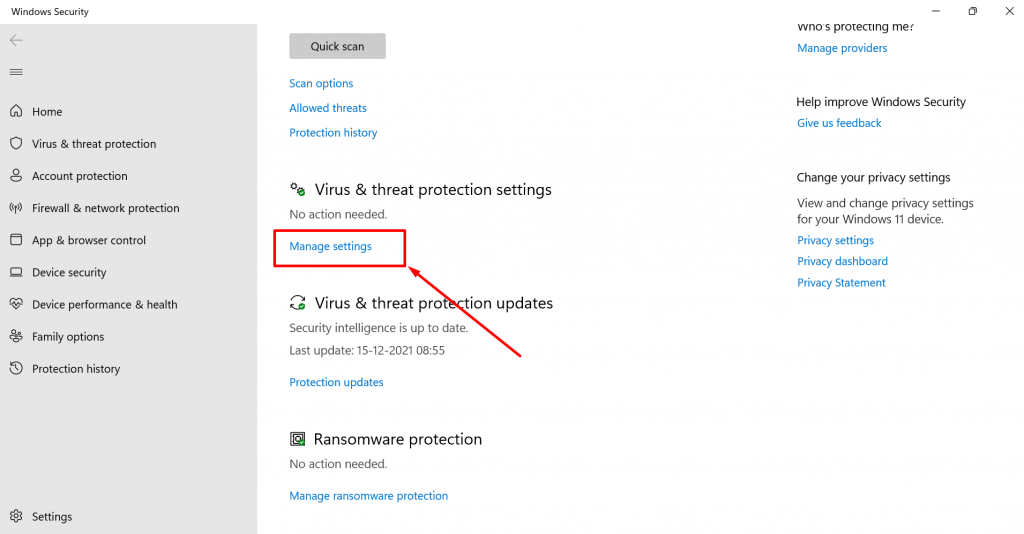
并暂时关闭实时保护,如下图所示:
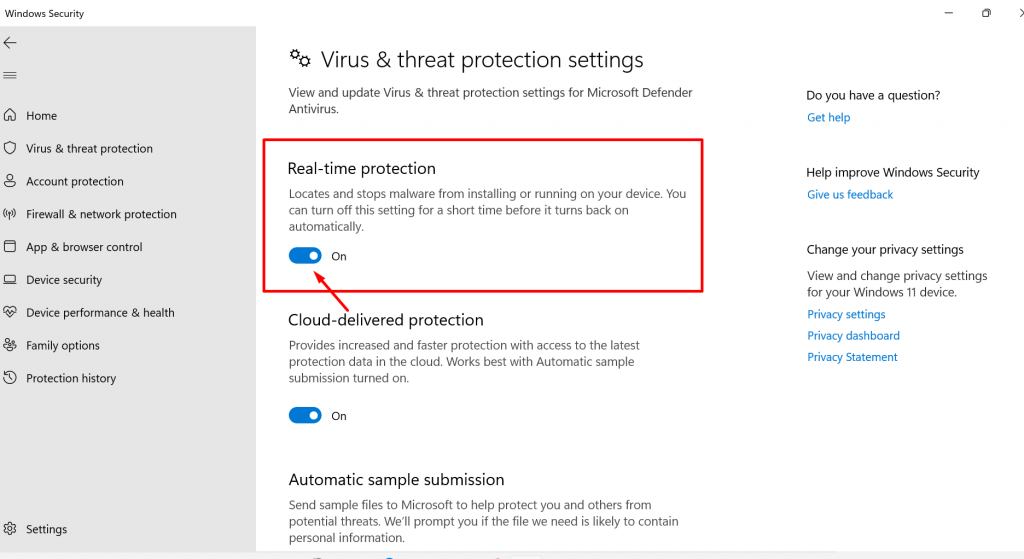
要让 Macintosh 用户暂时禁用防火墙,您需要进入系统偏好设置 > 安全和隐私 > 防火墙。
成功停用防病毒或防火墙后,您可以从网站访问该网站并检查问题是否仍然存在。 如果问题已解决,您可以检查防病毒程序的设置并启用它。
4.重新启动您的互联网调制解调器或路由器
解决 DNS 服务器无响应问题的另一种最简单的故障排除方法是重新启动 Internet 调制解调器或路由器。 此方法有助于清除路由器的缓存内存,这可以帮助您解决问题。
要重新启动调制解调器,您只需按下电源按钮将其关闭,直到 LED 灯停止闪烁并等待 10 秒钟。 或者最好从路由器/调制解调器上拔下电源并等待 30 秒。 等待一段时间后,重新打开调制解调器或路由器或将其重新插入电源并等待它可以建立连接。
完成后,回到您的网络浏览器并检查此方法是否可以解决“DNS服务器无响应问题”?
5. 使用可用的最新版本更新您的网络适配器
您面临“DNS 服务器未响应”问题的另一个可能原因可能是您的网络适配器版本过时。 因此,在这种情况下,使用可用的最新版本更新您的网络适配器可能是解决方案。
您可以手动更新网络适配器或使用工具搜索更新并自动为您安装它们。 如果您的网络适配器提供商是英特尔,您可以轻松地在他们的官方网站上获得最新版本。
6.禁用P2P功能以修复DNS服务器不响应windows 10
如果上述所有方法都无法修复 DNS 服务器无响应错误。 您可以尝试的另一件事是禁用 Windows 10 用户独有的 Windows P2P 功能。 但是,以上所有这些都节省了您机器的下载带宽。 这意味着,它可以让您一次下载所有 Windows 更新,然后,它使用您的设备作为媒介在本地网络上可用的所有计算机上传播/共享此最新版本。
但是,此功能也可能是触发 DNS 服务器无响应错误并破坏您的 DNS 进程的罪魁祸首。 因此,您需要暂时禁用它并检查它是否是罪魁祸首。
要禁用此 P2P 功能,您只需单击机器左下角的 Windows,然后转到设置选项,然后转到更新和安全,如下图所示:
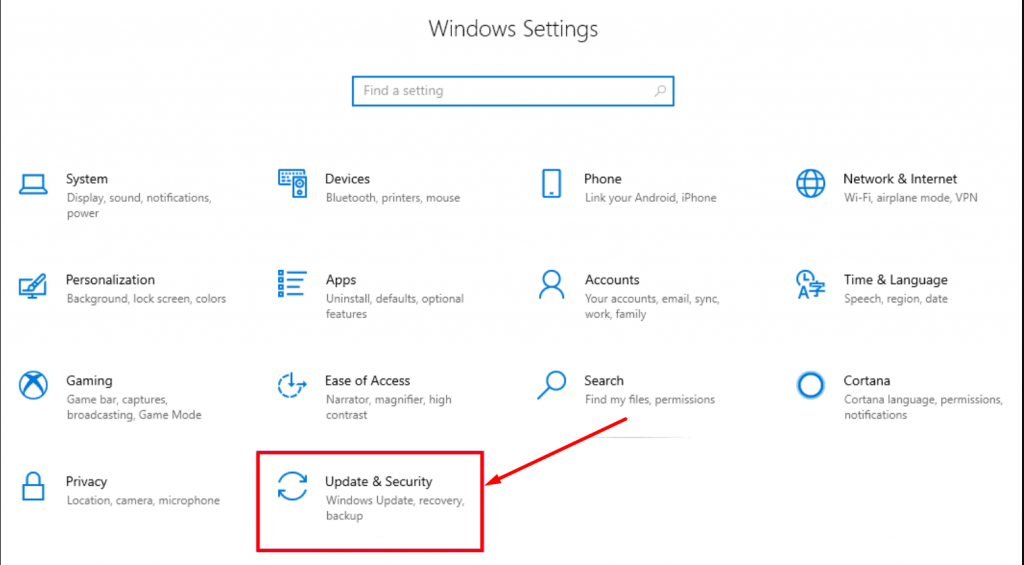
现在单击高级选项,如下图所示:
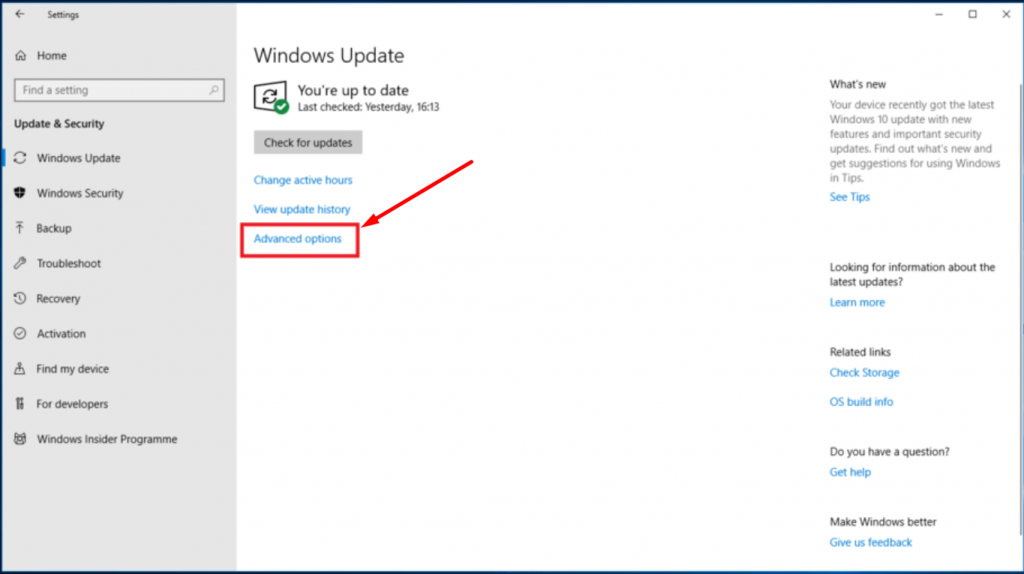
您将在高级选项页面下方找到交付优化选项,如下图所示:
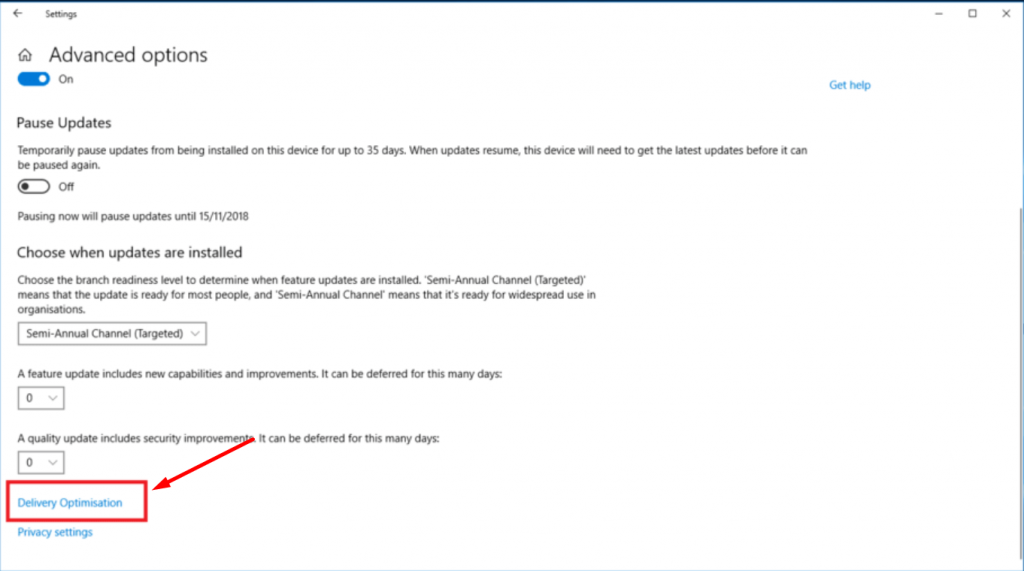
现在要禁用 P2P 功能,您需要关闭“允许从其他 PC 下载”选项,如下图所示:
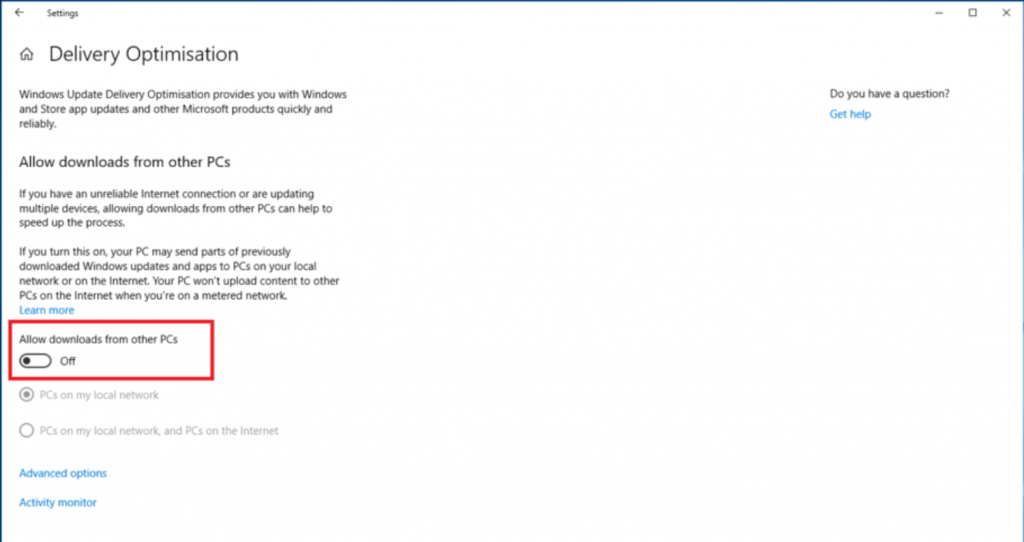
完成上述所有步骤后,您需要重新启动计算机以使更改生效,并尝试检查它是否可以解决问题。 如果它不起作用,我们将为您提供更多可以尝试的解决方案。
7.清除您的DNS缓存并重置您的IP地址
早些时候,您曾尝试重新启动路由器以清除其缓存,但没有成功。 即使您尝试了最有效和最常用的方法,它仍然无法修复它。 现在是时候通过查看您的 DNS 设置来更深入地了解一些技术了。 由于路由器存在缓存,因此需要在建立与 Internet 的连接之前清除它。
对于 Windows 用户,您需要通过在 Windows 搜索栏中键入“ cmd ”并选择命令提示符应用程序来打开命令提示符,如下所示:
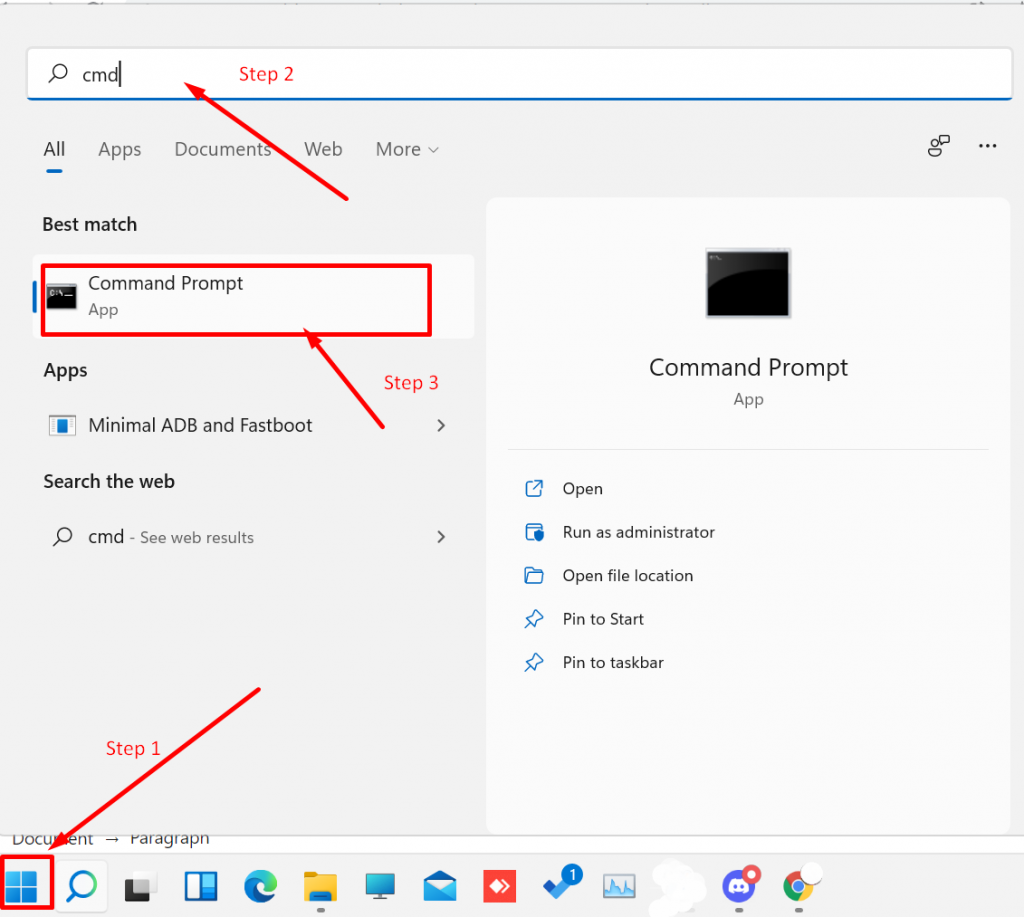
打开命令提示符应用程序并输入“ ipconfig/flushdns ”,然后按 Enter:
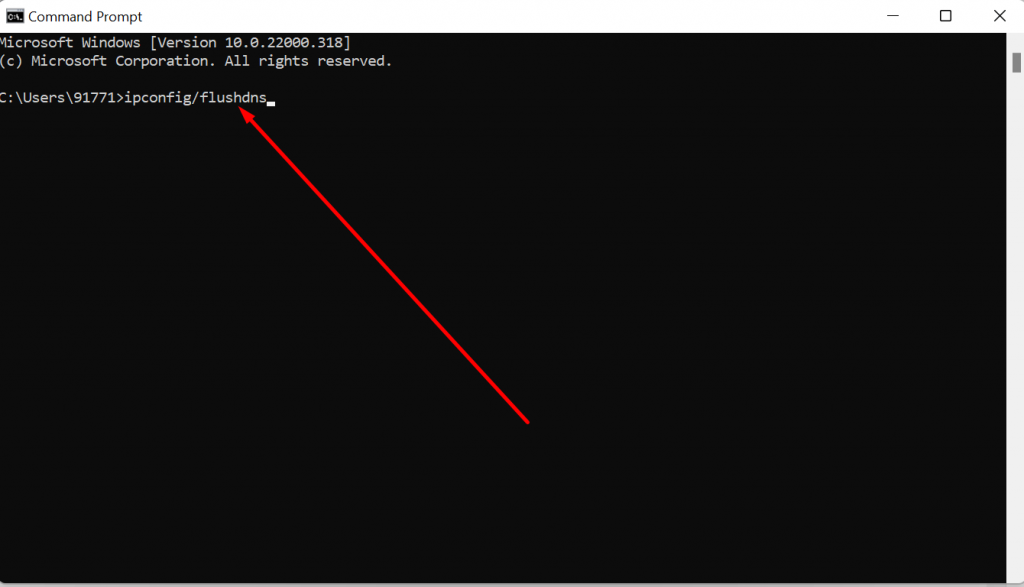
当按下 Enter 按钮时,命令提示符将立即刷新您的 DNS,并显示一条消息“成功刷新 DNS 解析器缓存”,如下图所示:
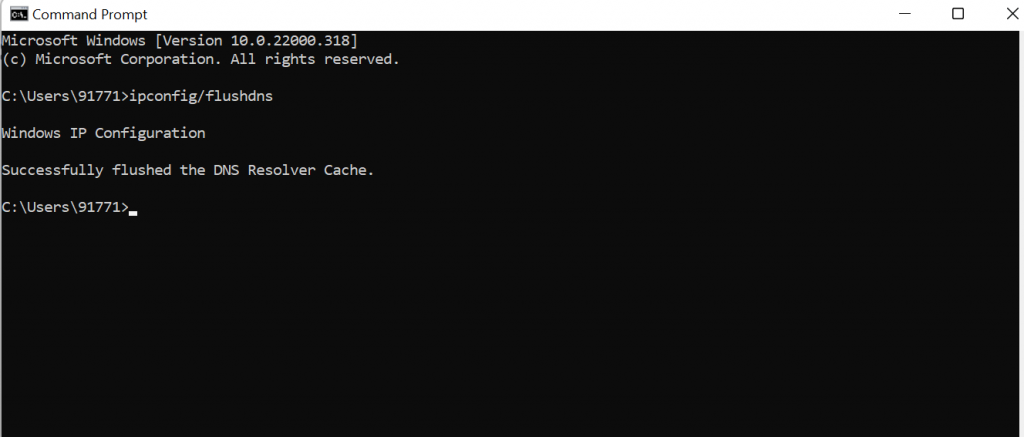
同样,通过键入以下命令重复相同的过程,如下所述:
- ipconfig /registerdns
- ipconfig /发布
- ipconfig /更新
现在对于 macOS 用户,要清除或刷新 DNS 缓存,您需要同时按 Command 和 Space 键进入终端应用程序,然后在 Spotlight 中键入“终端”关键字。 打开终端应用程序并键入以下命令并按回车键:
|
1 |
dscacheutil - flushcache |
现在你已经完成了,这个简单的命令将立即清除 DNS 缓存。
8.禁用除主连接之外的所有连接
现在,如果禁用计算机上的所有防火墙和防病毒应用程序并不能帮助您解决 DNS 服务器无响应问题,您可以尝试的另一件事是禁用除主要连接之外的所有连接。 这意味着您不应禁用当前或活动连接,而应禁用其他可用连接。
对于 Windows 10 或 11 用户,您需要转到位于屏幕左下角的 Windows 图标并单击它。 在搜索栏中输入“网络连接”,如下图所示,然后选择查看网络连接应用程序,如下图所示:
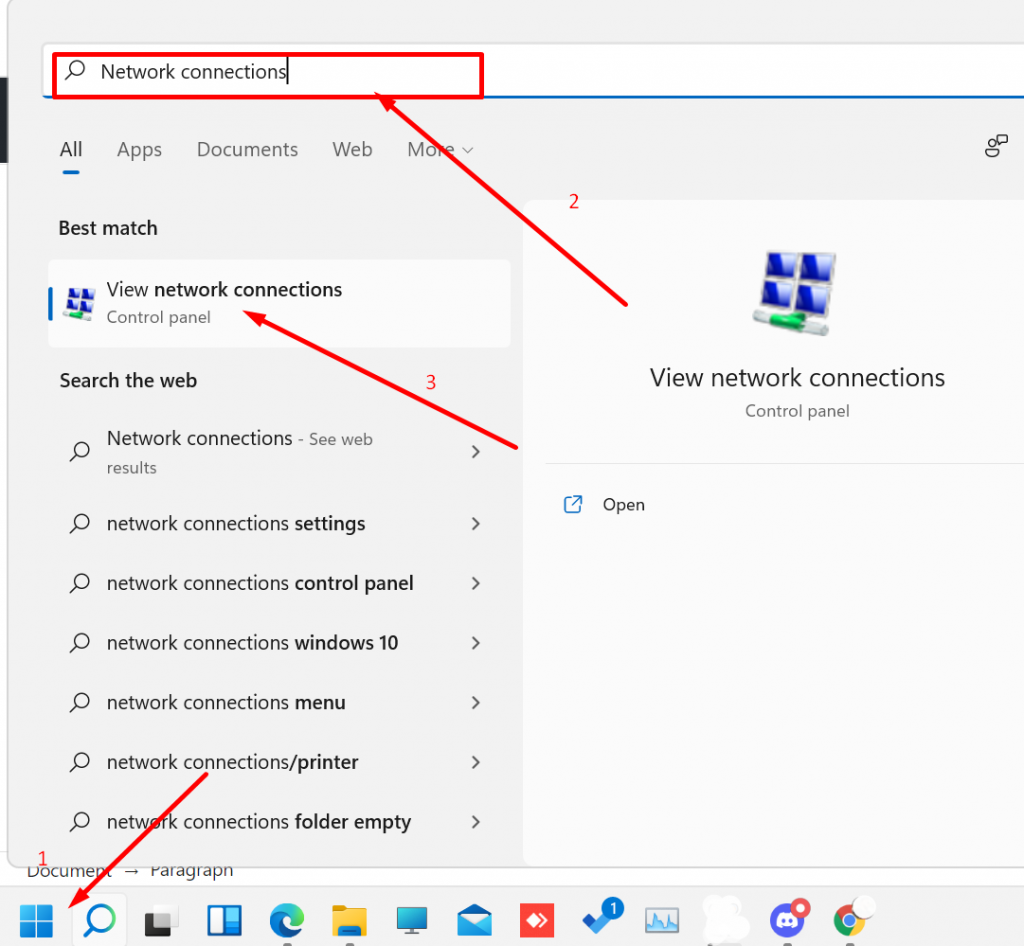
当您单击查看网络连接时,您将被定向到网络连接页面,您可以在其中查看您拥有的所有可用连接。 您正在使用的活动/当前连接将标记为绿色,而未使用的连接将标记为红叉,如下图所示。
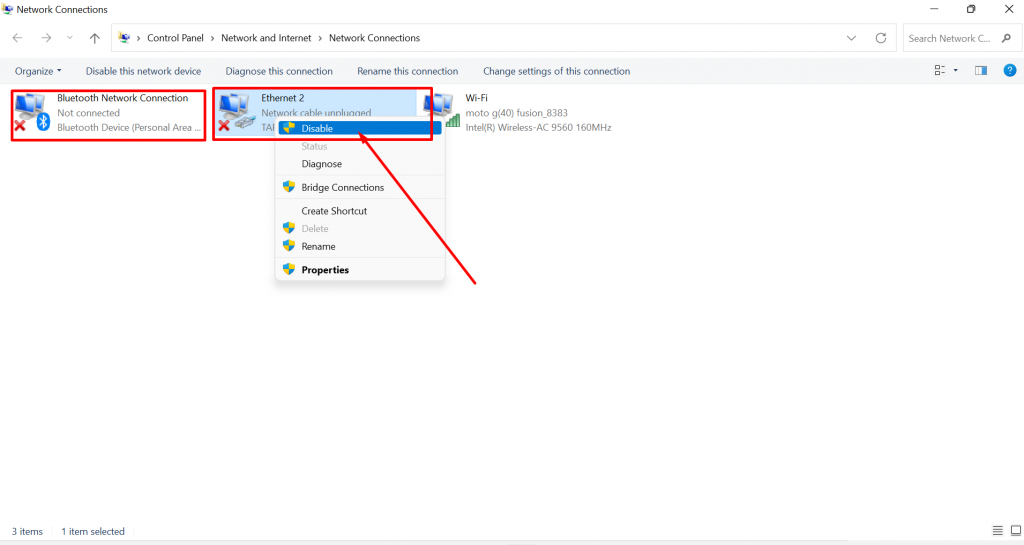
现在选择未使用的连接并一一禁用它们。 成功禁用所有辅助连接后,您需要重新启动计算机并通过浏览器访问网站检查是否解决了 DNS 服务器无响应问题。

对于 macOS 用户,禁用辅助连接的过程是完全不同的。 为此,您需要浏览类似于 Windows 操作系统中的 windows 图标的苹果图标。 选择系统偏好设置,然后选择网络。
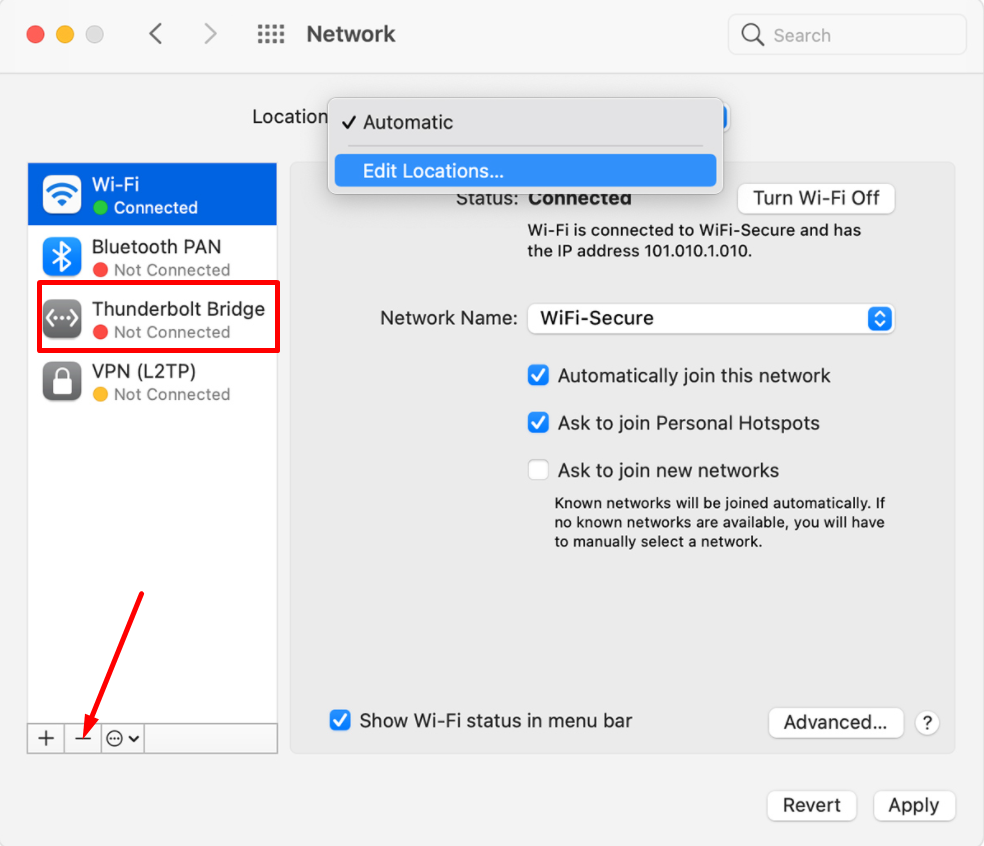
如上图所示,所有可用的网络连接将列在窗口的左侧。 现在要禁用任何连接,您需要选择网络并单击位于窗口底部的 (-) 符号,如图所示。
9. 通过更改 Windows PC 上的 DNS 设置
这种方法有点技术性,需要很多步骤,这对任何初学者来说都会有点混乱。 但是如果以上所有方法都无法解决DNS服务器无响应的问题,这是一种有效的方法,您必须尝试。
如果您是 Windows 用户,您需要做的第一件事是转到您的网络连接,遵循方法 8 中提到的相同过程。
在“查看网络连接”页面上,选择您当前正在使用或处于活动状态的连接,然后右键单击它以显示选项。 选择属性。

单击属性时,将打开一个新窗口,您必须在其中选择 Internet 协议版本 4 (TCP/IPv4),如下图所示:
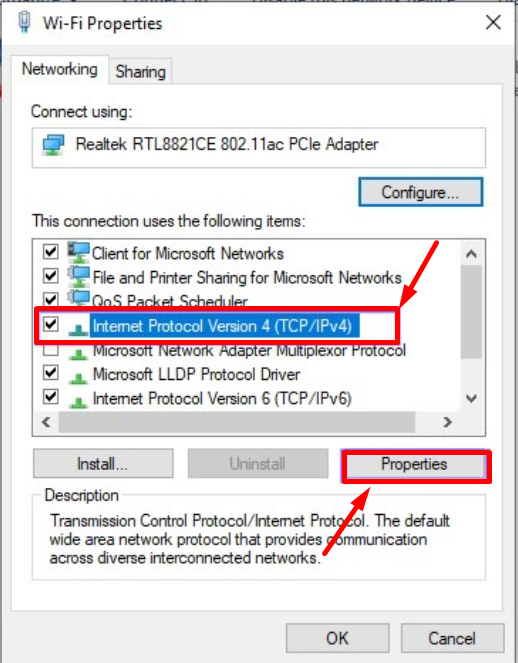
将出现一个 Internet 协议版本 4 的新窗口,您需要选择“使用以下 DNS 服务器地址”选项手动分配不同的 DNS 地址。

您可以在首选 DNS 服务器中填写 Google 的公共 DNS IPv6 地址为888 8,备用 DNS 服务器为8844
但是,如果您是 macOS 用户,则可以通过导航到 Apple 图标 > 系统偏好设置 > 网络来进行此设置。
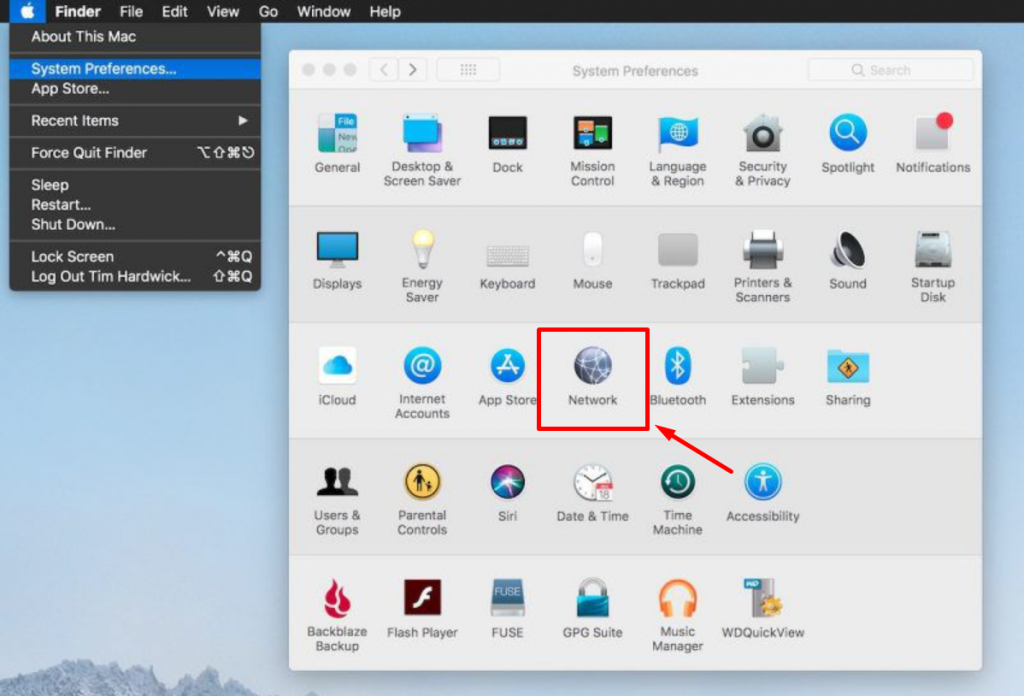
接下来您需要选择当前网络并选择“高级”按钮。
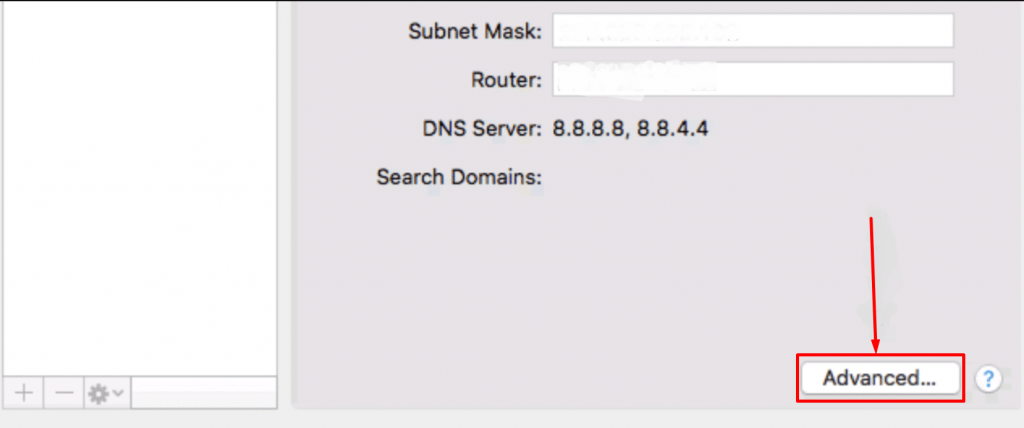
单击高级按钮的那一刻,将出现一个新窗口,您需要在其中输入新的 DNS。 选择 DNS 选项卡并单击“+”按钮并按 Enter 按钮。
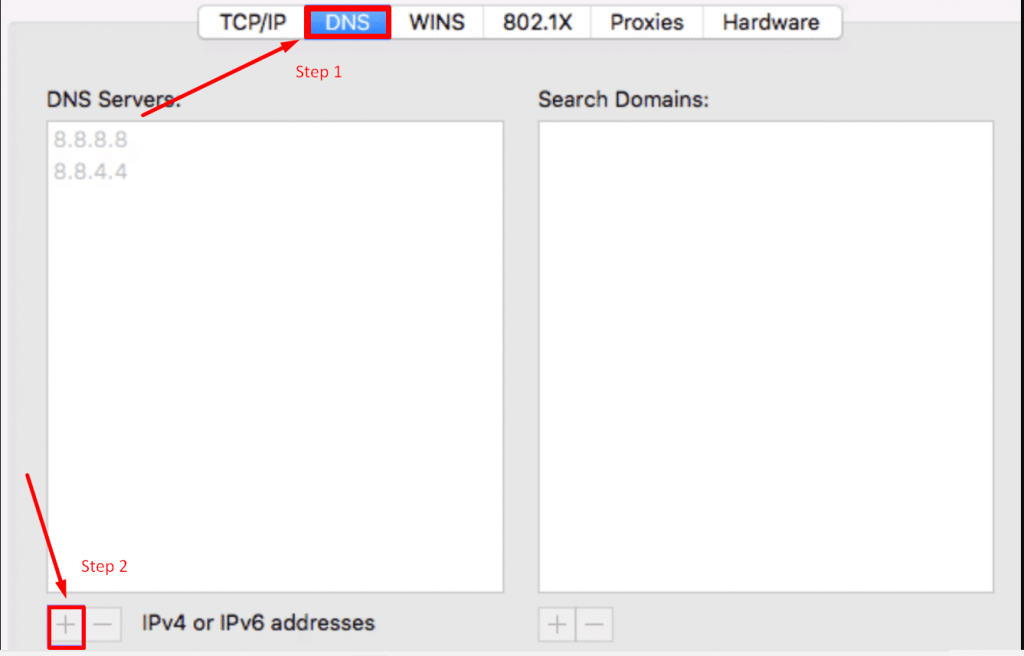
当您成功输入新的 DNS 信息后,您需要做的下一件事是单击“应用”按钮并重新启动您的 Web 浏览器。 您可以访问该网站以检查错误 DNS 服务器未响应是否已解决。
10. 暂时禁用 IPv6
在 IPv4 之后,主要使用的最新 Internet 协议版本是 IPv6。 它的主要功能是在网络和互联网之间路由流量。 但有时,它也可能是在您的计算机屏幕上触发 DNS 服务器不响应错误消息的罪魁祸首。
因此,要检查它是否是导致此错误的主要原因,您需要打开您的计算机网络连接页面,就像您在上述两种方法中所做的那样。 并选择活动/当前连接,右键单击它,然后选择“属性”选项。

您将有一个网络连接属性窗口,如下所示:
在打开的面板的网络选项卡下,向下滚动直到看到 Internet 协议版本 6 (TCP/IPv6):
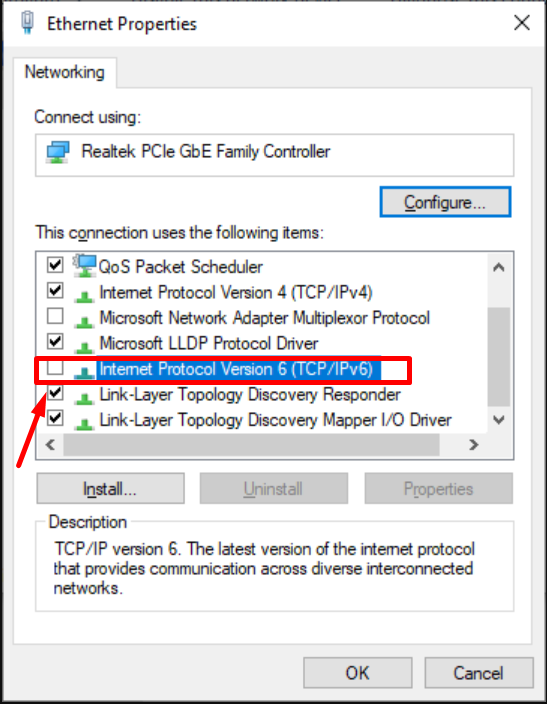
现在禁用 IPv6,如果默认选中它,请取消选中该框,如上图所示。 现在重新启动您的网络浏览器并检查问题是否已解决。
对于 macOS 用户,首先,您需要打开终端应用程序并输入以下命令:
|
1 |
networksetup - listallnetworkservices |
将出现所有可用网络的完整列表。 现在要为 Wifi 设备禁用 IPv6,您需要输入以下命令:
|
1 |
networksetup - setv6off Wi - Fi // for wifi connection |
之后按回车键,就完成了。 您只需重新启动网络浏览器并尝试访问网站即可检查此方法是否有效。
11. 检查禁用 Microsoft Virtual Wi-Fi Miniport Adapter 是否能解决问题?
要禁用 Microsoft 虚拟 Wi-Fi 微型端口适配器,您需要做的第一件事是同时按下键盘上的 Windows 按钮和 R 键。 将出现一个运行弹出窗口。
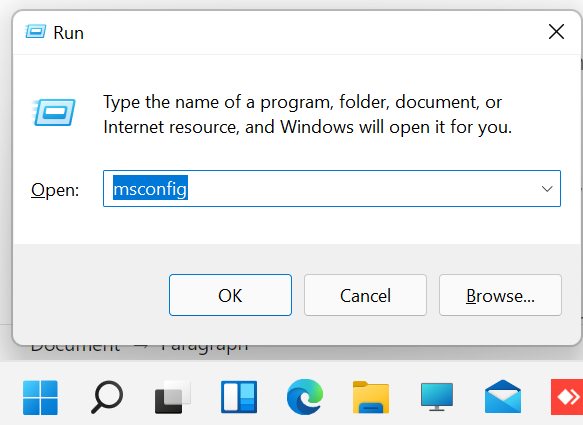
现在您需要输入devmgmt。 msc并按 Enter 键。 此命令将在您的计算机屏幕上启动设备管理器应用程序。 现在单击查看选项卡并选择显示隐藏的设备以显示一些隐藏在列表中的新设备,如下图所示:
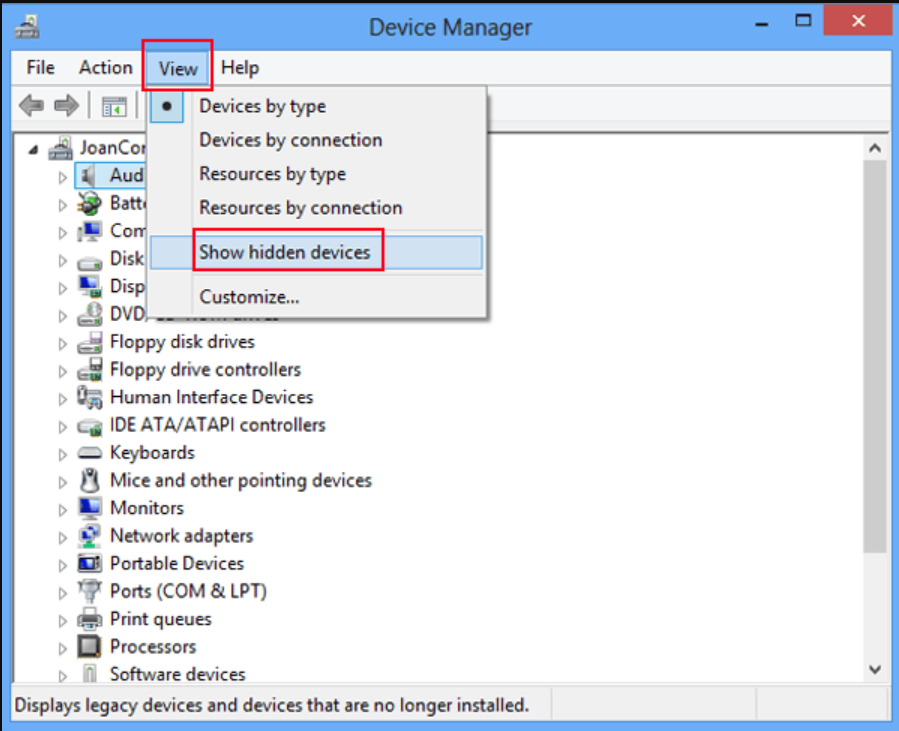
单击网络适配器类别以展开并右键单击 Microsoft 虚拟 Wi-Fi 微型端口适配器以选择卸载设备选项。
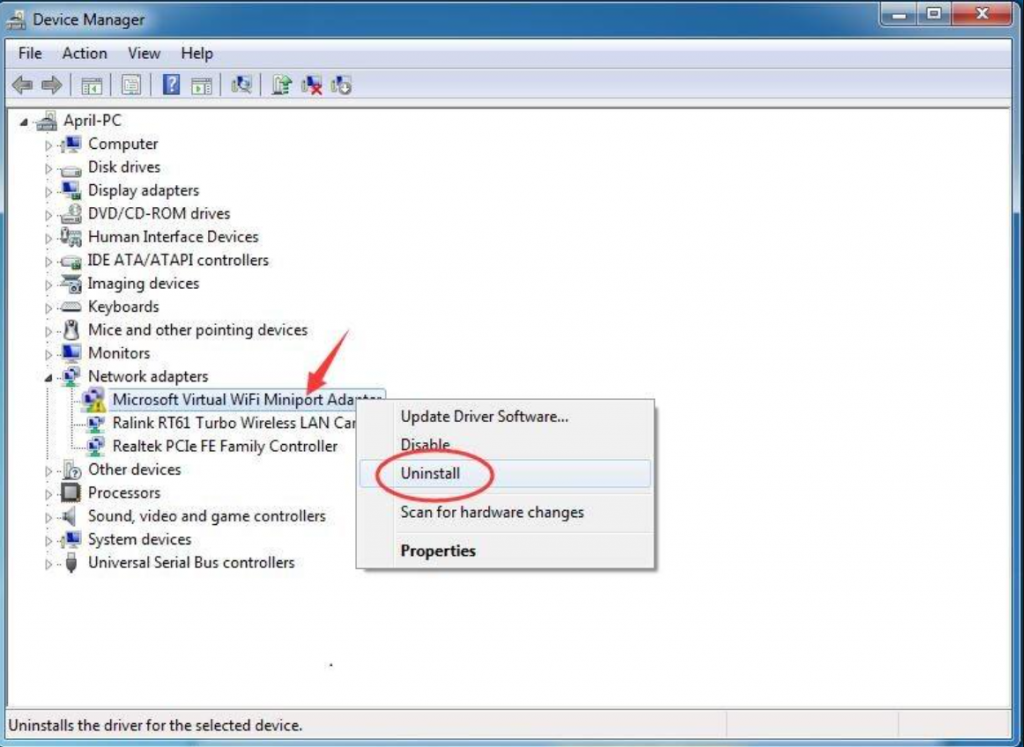
对所有可用的虚拟微型端口适配器执行相同的过程,完成后,关闭所有窗口并重新启动系统。
12. 联系您的互联网服务提供商
尽管从上述 11 种方法中,任何一种方法都足以修复 DNS 服务器无响应错误。 但是,如果上述方法都不起作用,那么留给您的唯一也是最后的选择是联系您的 Internet 服务提供商。
他们的技术知识和技能将帮助您尽快解决此问题。
您还可以阅读我们同样基于类似错误的其他文章,例如:
- 如何修复 DNS_PROBE_FINISHED_NXDOMAIN 错误?
- 如何修复错误 404 未找到?
间歇性 DNS 服务器无响应问题
有时,在某些情况下,您可能还会在计算机屏幕上遇到间歇性 DNS 服务器无响应错误。 触发此错误的罪魁祸首可能是您的宽带路由器或调制解调器出现故障。 即问题是由您的网络适配器引起的,您需要按照以下步骤确保其正常工作:
- 重新启动调制解调器或路由器
- 更新您的网卡驱动程序
- 尝试将计算机重新连接到路由器
- 尝试禁用 IPv6
- 重置温索克
第 1 步:您只需要使用管理员权限打开Cmd提示符
第 2 步:键入netsh winsock 重置目录并按 Enter。
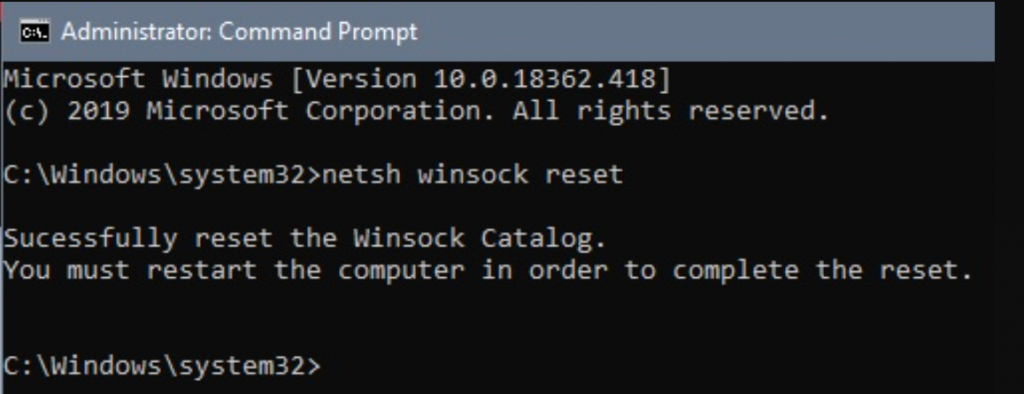
第三步:重启电脑,大功告成。
但是,如果上述方法都不适合您,您可以最后尝试通过在 Windows 中执行干净启动并暂时禁用任何防病毒程序。
概括
在访问网站时遇到错误消息“DNS 服务器没有响应”可能会非常令人恼火和令人沮丧。 尽管触发此错误的原因可能有多种原因,但最好的部分是,可以通过以下一些简单的方法来解决。 如:
- 尝试在其他浏览器上访问该网站
- 将计算机置于安全模式
- 检查防病毒和防火墙
- 重新启动您的 Internet 调制解调器和路由器
- 使用可用的最新版本更新您的网络适配器
- 禁用 Windows P2P 功能
- 清除您的 DNS 缓存并重置您的 IP 地址
- 禁用所有连接而不是活动连接的主要连接
- 在 Windows 上更改 DNS 设置
- 禁用 IPv6
- 禁用 Microsoft 虚拟 Wi-Fi 微型端口适配器
- 联系您的 ISP
除了上述方法之外,如果您还有其他我们在本文中遗漏的工作方法,请在下面的评论部分告诉我们。
常见问题
如何修复 DNS 服务器没有响应?
修复 DNS 服务器无响应的 12 种最佳方法是:
1. 尝试在不同的浏览器上访问网站
2.将您的计算机设置为安全模式
3.检查防病毒和防火墙
4. 重新启动您的 Internet 调制解调器和路由器
5. 使用可用的最新版本更新您的网络适配器
6.禁用Windows P2P功能
7.清除您的DNS缓存并重置您的IP地址
8.禁用所有连接而不是活动连接的主要连接
9. 在 Windows 上更改 DNS 设置
10. 禁用 IPv6
11.禁用Microsoft Virtual Wi-Fi Miniport Adapter
12. 联系您的 ISP(互联网服务提供商)
你如何重置你的DNS服务器?
要重置您的 DNS 服务器,请执行以下步骤:
1. 通过单击位于 Windows PC 左下角的开始按钮打开 CMD。
2.会出现一个黑色的CMD窗口。
3. 输入ipconfig /flushdns并回车
4. 现在重新启动您的 Windows PC
什么是 DNS 故障?
由于任何原因,当 DNS 无法将您的主机名转换为 TCP/IP 网络中的 IP 地址时。 它被称为 DNS 故障。
